האם יש לך זריקת עבודה מקומית, ישנה וכבדה עם ממשק מבולגן וכנראה דורשת Java שהצוות האנושי שלך שונא להשתמש בה? אם כן, הגיע הזמן ללמוד כיצד להיפטר מה"פתרון הזריקה" שלך לחלוטין עם Microsoft PowerAutomate.
חוויית זריקת העובדים היא נושא המתאים לאוטומציה של סוג מסוים. למה? מכיוון שהיא עוקבת אחר אותו דפוס ומתבצעת מדי פעם (אם הארגון ממשיך להשכיר בתדירות).
בדרך כלל, משימות הזריקה עוקבות אחר זרימת העבודה הזהה. דוגמאות עשויות להיראות כמו:
- יצירת חשבון משתמש
- קבלת אישור ממנהל מחלקה לגישה
- הוספת חשבונות לקבוצות שונות במאגר הפעיל של המדינה
- ….וכן הלאה
אתה צריך מערכת. נדרשת מערכת אוטומציה לזריקת עובדים כך שניהול המשאבים האנושיים ועובדי הניהול לא יצטרכו להתמודד עם הלוגיסטיקה.
בין אם אתה בעסק קטן או בעסק מסחרי, ארגונים בכל הגדלים יכולים לחסוך זמן וכסף על ידי זריקת עובדים חדשים באמצעות אוטומציה.
אנו הולכים להתמקד בטכני. תלמד דוגמא אחת לבניית כלי זריקת נתונים, עיבוד נתונים אלו ושמירה סופית על הרבה זמן עם Microsoft PowerAutomate.
סקירת הדרכון
אתה מתכנן לקרוא במאמר זה, דוגמה אחת מתוך מספר רב של דוגמאות של Microsoft PowerAutomate. זכור כי זו רק מקרה שימוש יחיד לעובדים החדשים עם Microsoft PowerAutomate. Power Automate מכיל אלפי חוברות שמאפשרות לך לבצע מאות משימות. המשימות הקשורות לעבודת הכנסה יסתמכו על הסביבה הספציפית שלך.
עבור מקרה השימוש הספציפי הזה, תצטרך לבנות זרימת עבודה להתחלת עבודת עובדים כוללת כדי לראות את כל זרימת המשימות שתרוץ על פי שורה אחת במסמך של Excel. מסמך זה יכיל שורה עם דוגמה לעובד עם המחלקה כפי שמוצג למטה.
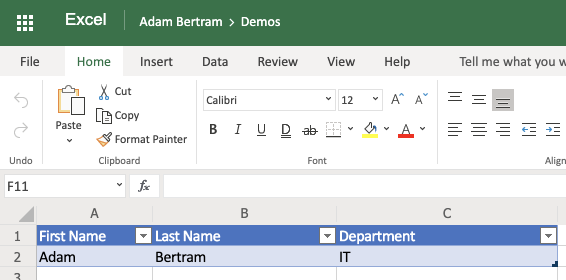
בהתבסס על שורת גליון העבודה ב-Excel, תשתמש בזרימת העבודה שתבנה כדי ל:
- ליצור סיסמה אקראית עבור חשבון משתמש ב-Azure Active Directory (AAD).
- ליצור משתמש AAD בהתבסס על שם הפרטי/שם המשפחה של העובד.
- להוסיף את המשתמש AAD לקבוצה ספציפית בהתבסס על שורת המסמך של Excel.
- לחפש את המנהל עבור המחלקה.
- להקצות מנהל למשתמש AAD.
- לשלוח אימייל למנהל המחלקה בקשר לאישור גישה למערכת בדיונית.
- להמתין לאישור.
- לאפשר גישה למערכת בדיונית.
- להודיע לצוות העובד החדש ב-Microsoft Teams כי יש להם חבר צוות חדש.
דרישות מוקדמות
אם אתה מתכוון לעקוב אחרי בניית דוגמה זו בדיוק ב- Microsoft PowerAutomate, הקפידו לוודא שיש לך את הפריטים האלו במקום לפני שתתחיל:
- מינוי ל- Office 365
- שוכר של Azure Active Directory מקושר לחשבון ב- Office 365
- קבוצת Azure AD בשם חשבונאות
- משתמש Azure AD בשם אליס ברטרם המשוייך כ- בעל קבוצה של קבוצת ה-Azure AD לחשבונות.
- חשבון Azure Automation
- אסמכתא ל-Azure Automation בשם Azure AD Admin המכילה שם משתמש וסיסמה של חשבון משתמש ב-Azure AD עם הרשאות לקרוא וליצור משאבי Azure AD
- A Microsoft Teams account
- התקן את התוסף לאופיס של Microsoft Excel Flow
בעת כתיבת המאמר הזה, התוסף של משרד הזרימה קצת תקלני. היו פעמים שלא ניתן היה להיכנס מיידית. או, כאשר היה ניתן להיכנס, הוא הציג מסך לבן במקום שבו צריך להופיע הזרימה. יתכן שההשגחה שלך תושפע מזה.
יצירת גלגול מפעיל לגלגול האקסל
בהתאם להדרכה זו, תשתמש בגלגול אקסל כגלגול, כדאי לוודא קודם שיש לך כזה. אם אתה עוקב אחר ההדרכה, עליך ליצור את הגלגול בדיוק כפי שמצופה ממך לפי ההוראות שלמטה.
- ב־Excel Online, צור גיליון אלקטרוני בשם NewEmployees.xlsx. ודא שאתה שומר אותו בחשבון OneDrive שלך.
- צור שורה עם כותרות בשמות שם פרטי, שם משפחה ו־מחלקה.
- ספק שם פרטי, שם משפחה ודוגמה למחלקה בשורה השנייה.
- הדגש על הנתונים שבשורות הראשונות ולחץ על הוספה ואז על טבלה. יש לך לקבל הצעה ליצירת טבלה. סמן את יש לי כותרות בטבלה שלי. עליך ליצור טבלה כדי ש־Microsoft PowerAutomate יבין אילו נתונים להעביר לזרימה.
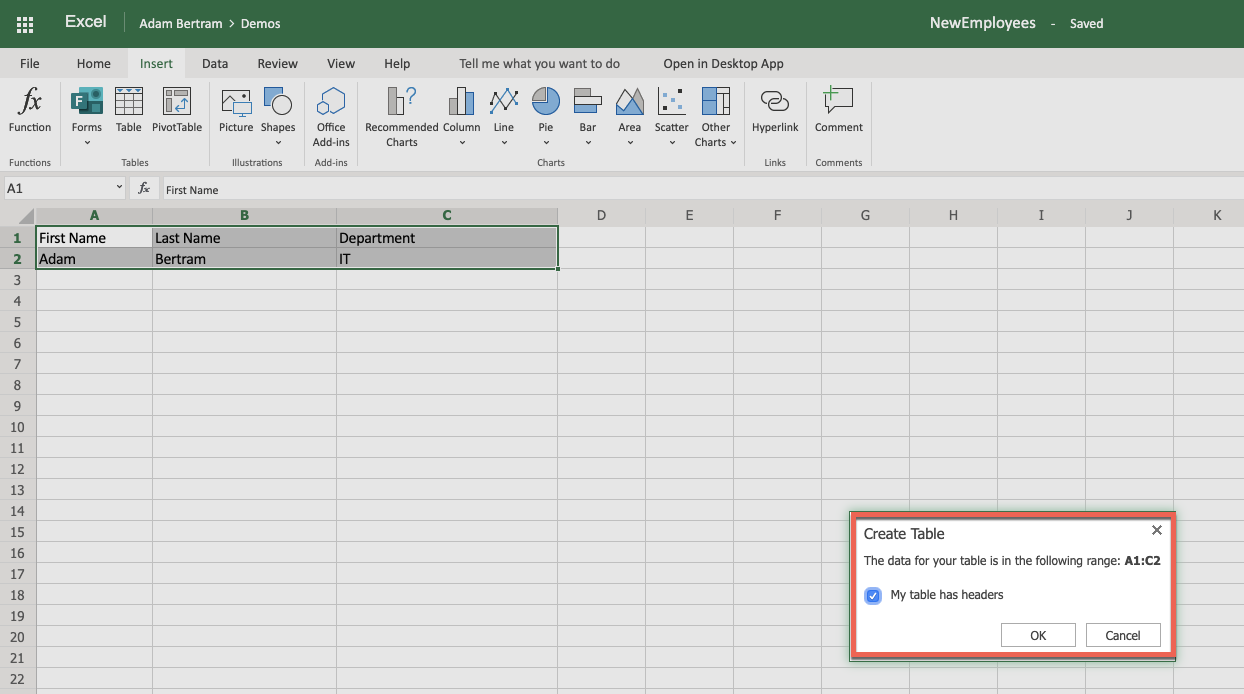
יצירת סקריפטים של Azure Automation לקריאה של PowerShell
לצערי, כנראה ש-Microsoft PowerAutomate לא יכיל פעולות לכל צעד שתצטרך לבצע בתהליך. לדוגמה, PowerAutomate מציע פעולות של Azure AD ליצירת משתמש. כפי שאתה יכול לראות למטה, הפעולה מחייבת סיסמה.
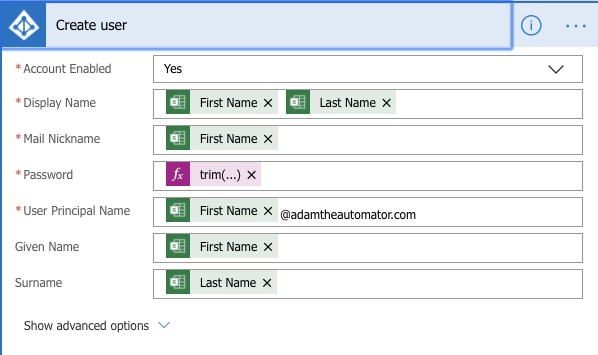
אך יש סיכוי שאתה לא רוצה להקצות את אותה סיסמה לכל משתמש ב-Azure AD שאתה יוצר. יש לך צורך ליצור סיסמה אקראית.
אין "יצירת סיסמה אקראית" ב-PowerAutomate. עליך ליצור את שלך. נדרשים כמה פעולות "ממלאות". דרך נהדרת ליצור פעולות אלו היא דרך PowerShell. לצערי, PowerAutomate אין לו דרך ישירה להפעיל קוד PowerShell.
כדי להפעיל קוד PowerShell מ-Microsoft PowerAutomate, עליך ליצור "שירות" זמני באמצעות Azure Automation runbooks. מכיוון ש-Power Automate תומך בקריאה ובהפעלה של פלט מ-Azure Automation runbooks, זו דרך נהדרת להפעיל קוד PowerShell זמני.
כדי להמשיך בדוגמה של קליטת עובד במהלך ההשמה לעובד במדריך זה, עליך ליצור שלושה Azure Automation runbooks. לחץ על כל קישור למטה כדי להוריד ייצוא של כל אחד.
כאשר הורדת אותם, אז ייבא אותם לתוך האוטומציה של Azure. כאשר הם מיובאים, וודא שאז תפרסם אותם כדי להפוך את הפועלות לזמינות ל-Microsoft PowerAutomate.
חשוב: וודא שתחליף את זיהוי הדייר בכל ראנבוק לשלך!
הגדרת חיבורים
אחד הרכיבים החיוניים של Power Automate הוא מושג הנקרא מחברים. מחברים הם אובייקטים בתוך Power Automate שמאפשרים לו לאמת לשירותים שונים. מופעים של מחברים אלו נקראים חיבורים. תחשוב על חיבור כאודות עבור שירות מסוים.
אתה יכול ליצור את החיבורים האלה במהלך יצירת זרימה. אך אם אתה יודע אילו מחברים אתה צריך מראש, זה יותר קל ליצור את כולם יחד. בסרטון הדרכה הזה, תצטרך ליצור חמישה מהם:
- אישורים
- Azure AD
- Azure Automation
- Excel Online (Business)
- Microsoft Teams
מתחת להבאת כל אחד מהחיבורים שעליך להגדיר תחת נתונים —> חיבורים בלוח המחוונים של Power Automate.
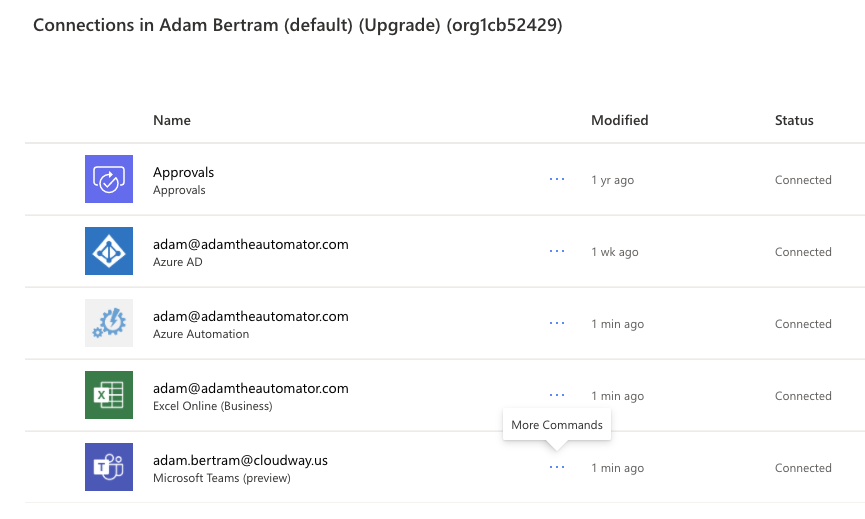
כדי להגביל את אורך המדריך הזה, אנו לא נכסה איך ליצור חיבורים. כדי להגדיר חיבורים, הקפידו לבדוק את ניהול החיבורים בתיעוד של Microsoft Power Automate.
ייבוא הזרם
כדי לחסוך לך המון זמן בבניית התהליך האוטומציה שלך להצטרפות, ניתן להוריד את הזרם המובנה מראש עבור מדריך זה כאן. Power Automate מאפשר לך ליבא ולייצא זרמים בכל רגע. שיתוף חבילות ייצוא הוא דרך נהדרת לשתף זרמים.
כדי לייבא את הזרם בלוח המחוונים של Microsft PowerAutomate:
- לחץ על הזרמים שלי ואז על ייבוא כפי שמוצג למטה.
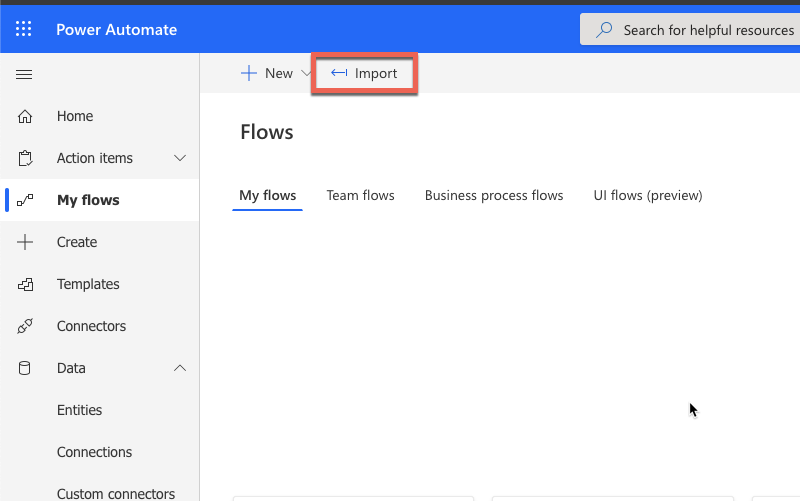
2. במסך ייבוא חבילה, לחץ על לחצן העלאה.
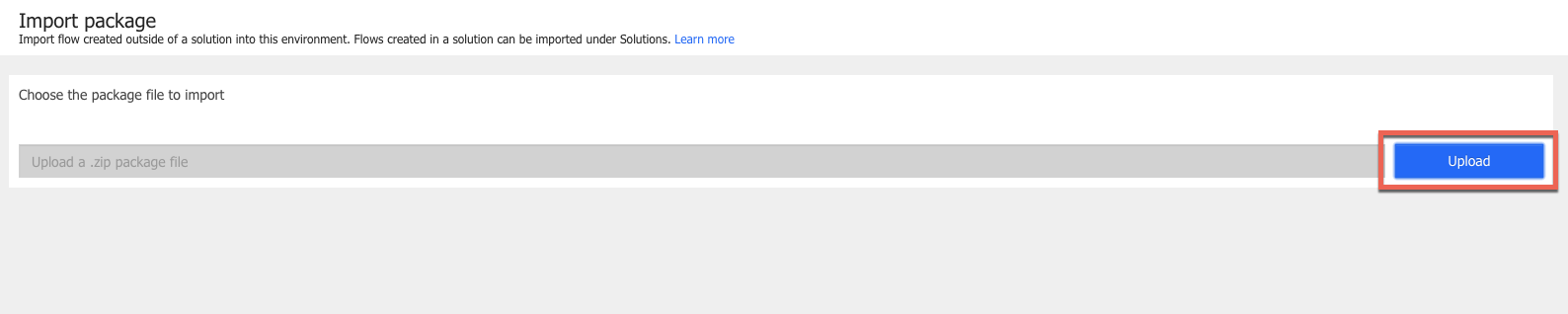
3. בחר בחבילה שהורדת. לאחר העלאתה, תוצג מספר אפשרויות הגדרה כפי שמוצג למטה. מאחר והחיבורים שלי לא יהיו זהים לשלך, עליך כעת להחליף כל חיבור מהחבילה לדוגמה בחיבורים שלך.
לחץ על בחר במהלך במהלך היבוא עבור כל משאב קשור. כאשר חלון הגדרות יבוא מופיע, לחץ על החיבור שכבר הגדרת. החיבור צריך להופיע תחת הקישור צור חיבור חדש.
אם לא יצרת את החיבורים מראש, תוכל ליצור חיבור חדש על ידי לחיצה עליו.
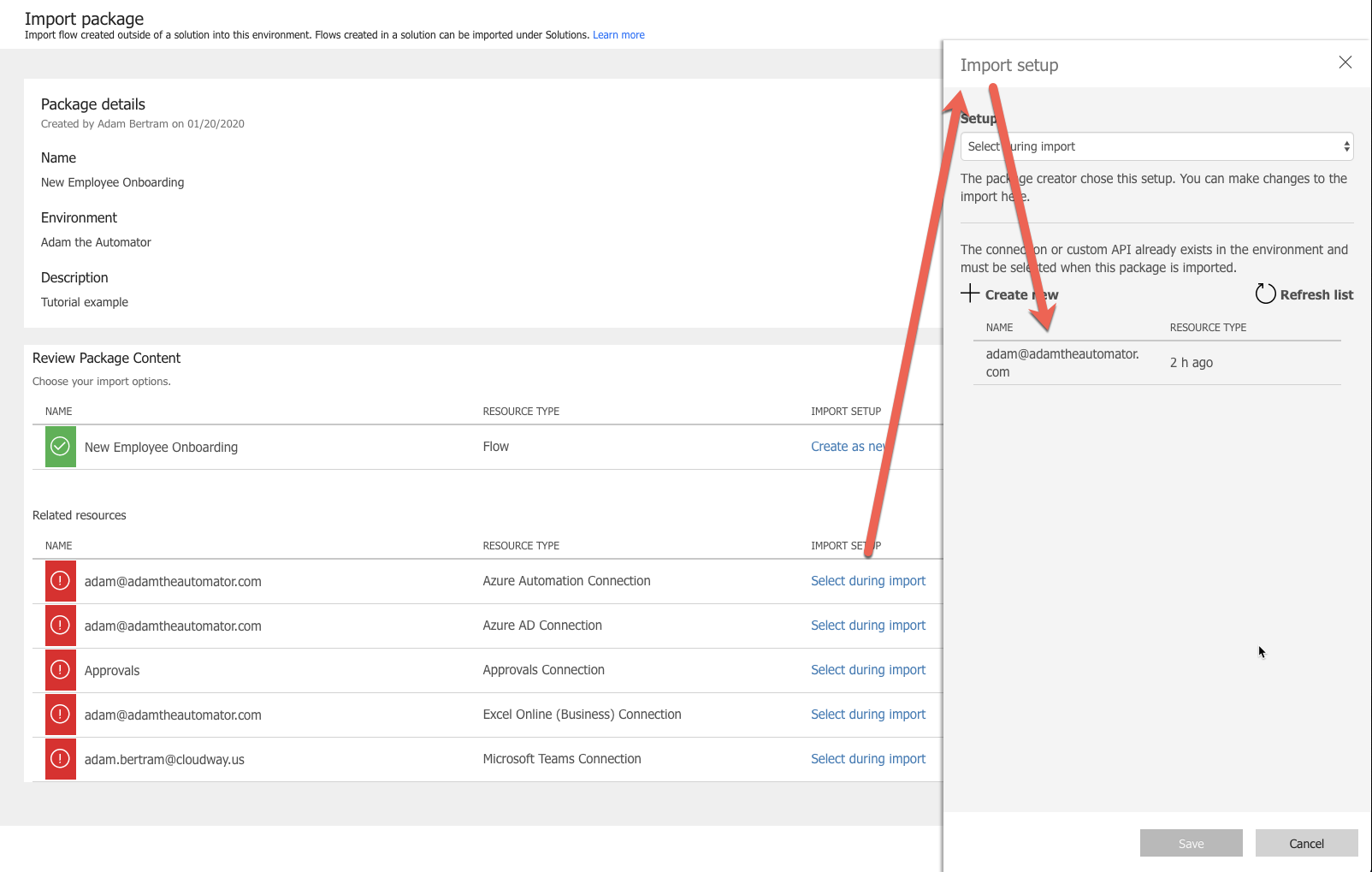
4. לאחר שסימנת את כל המשאבים בחבילת הדוגמה לשלך, לחץ על ייבוא. החבילה צריכה להתחיל להיבא. לאחר השלמת הייבוא, אתה צריך לראות הודעה כמו בתמונה למטה.

5. לחץ על פתח זרימה כדי לבדוק את הזרימה שהוזרמה. כאן תראה את כל השלבים בזרימה מוגדרת מראש זו.
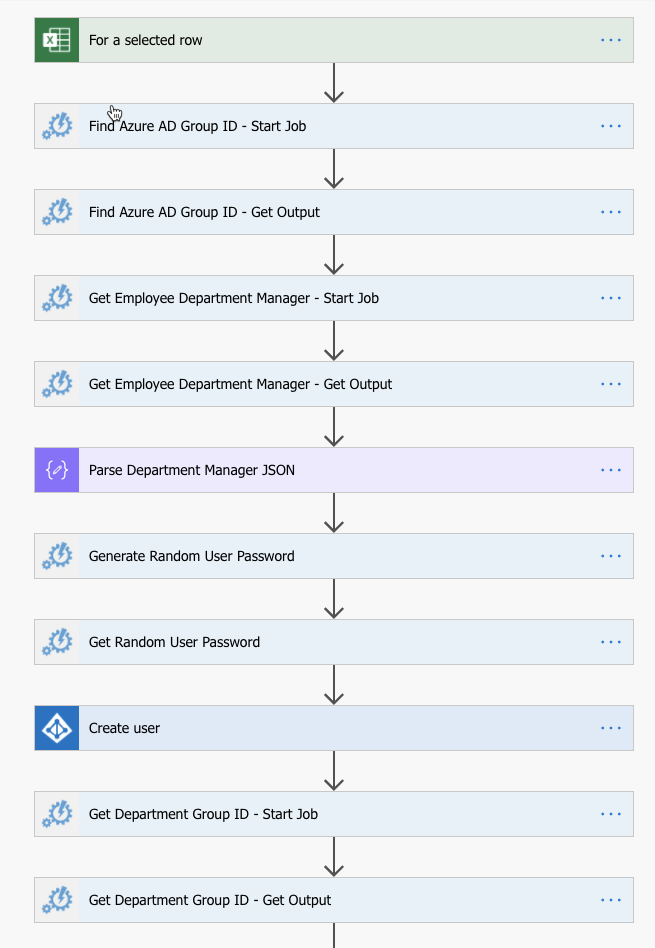
6. עכשיו לחץ על השלבים הבאים ושנה אותם כך שיתאימו לסביבתך האישית:
- המפעיל של Excel Online
- מצא מזהה של קבוצת Azure AD – התחל משימה
- מצא מזהה של קבוצת Azure AD – קבל פלט
- קבל מנהל מחלקה של עובדים – התחל משימה
- צור סיסמה אקראית למשתמש
- קבל סיסמה אקראית למשתמש
- מצא מזהה של קבוצת המחלקה – התחל משימה
- מצא מזהה של קבוצת המחלקה – קבל פלט
- האימייל תחת אישור מערכת החשבון בשלב שלח אישור למנהל המחלקה והמתן לאישור.
- הודע לצוות
הפעלת הזרימה
לאחר ששינית את כל השלבים כך שיתאימו לחיבורים ולסקריפטים של Azure Automation שלך, הגיע הזמן לבדוק את הזרימה!
- נניח שכבר התקנת את תוסף המשרד ל-Flow, ב-Excel Online, לחץ על לשונית נתונים ואז לחץ על Flow.
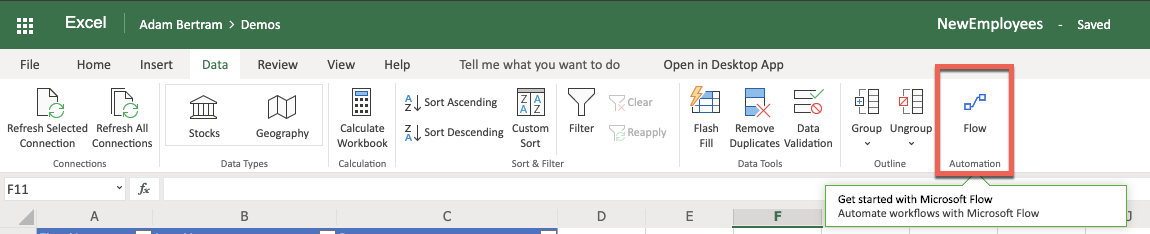
2. ודא שעובד נמצא בשורה הראשונה של הטבלה עם מחלקה. לחץ בכל מקום בשורה ואז לחץ על כפתור ההפעלה שבצד ימין של מישור עבודה חדש לעובדים. ניתן לראות דוגמה לכך מתחת.
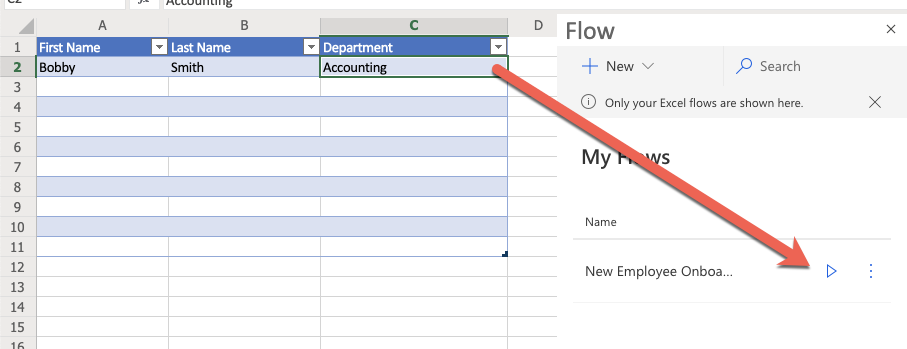
3. אם זה הפעם הראשונה שאתה מפעיל את הזרימה הזו מתוך Excel, עשה זאת אחרי שתלחץ על המשך.
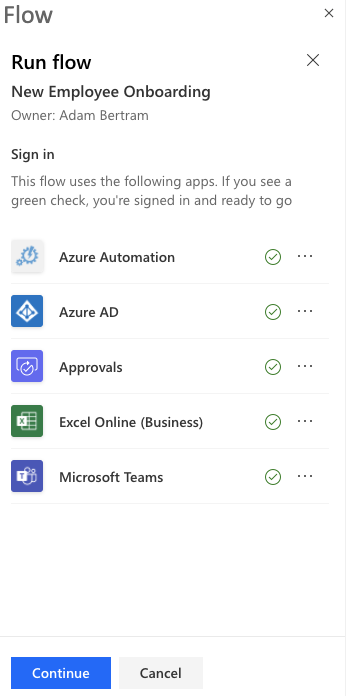
4. כאשר הכפתור הפעל כעת מופיע, לחץ עליו כדי להתחיל בזרימה. Microsoft Power Automate תקרא את השורה שבחרת, תעביר את המידע הזה לזרימה ותתחיל בסדרת השלבים.
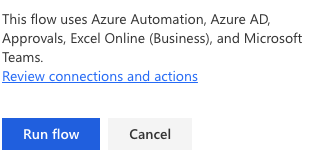
5. כאשר הזרימה מתחילה, לחץ על דף הרצת הזרימות כדי למקד את ביצוע הזרימה כעת.

מעקב אחר הזרימה
לאחר שהתחלת את הזרימה, Microsoft Power Automate יוצר עבודה בדף ריצת הזרימות כפי שאתה יכול לראות מטה.
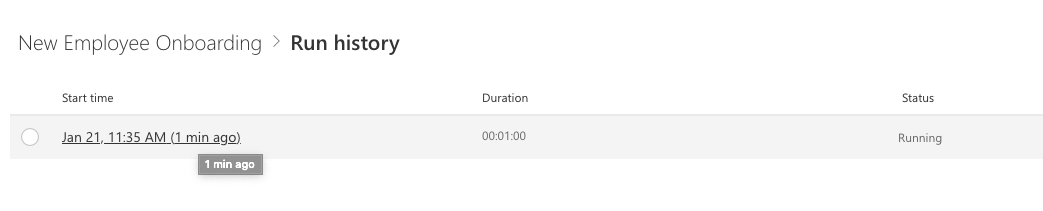
אם תלחץ על קישור העבודה, תראה שהעבודה רצה ותוכל לראות את כל שלבי התהליך בזמן שהם מתקדמים.

מאחר שיש בתהליך צורף צעד אישור ידני, עליך לוודא שהתהליך מושהה. יש להשהות את התהליך בשלב שליחת אישור למנהל המחלקה והמתנה לאישור. בשלב זה, Microsoft Power Automate שלחה אימייל למנהל המחלקה הדמיונית, אליס ברטרם.
יש לאליס לאשר באופן ידני גישה לאפליקציה ברמת עסקים דמיונית.
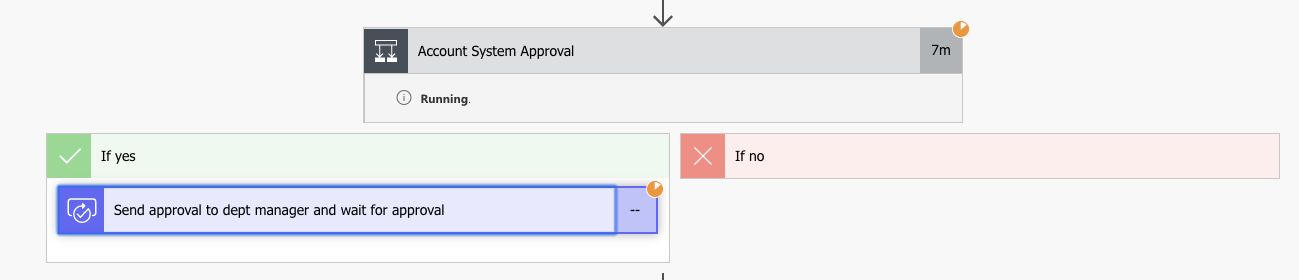
התהליך יישהה במצב זה עד שאליס תאשר את הבקשה.
אישור גישה
מאחר ויש בתהליך שלב אישור, מנהל המחלקה, אליס, קיבלה אימייל. האימייל נראה משהו כמו בדומה למטה.
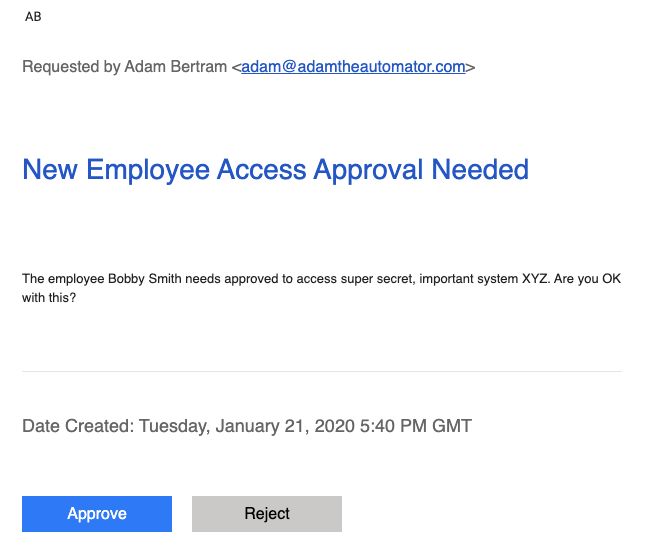
על אליס ללחוץ על לחצן אישור (קישור) כדי לאשר את הבקשה. כאשר היא עושה זאת, היא תועבר לדף התהליך עם חלון אישור כפי שמוצג מטה. נניח שאליס שמחה עם האישור הזה, והיא מוודאת שהתפריט הנפתח מוגדר ל אישור, ואז היא לוחצת על אישור.
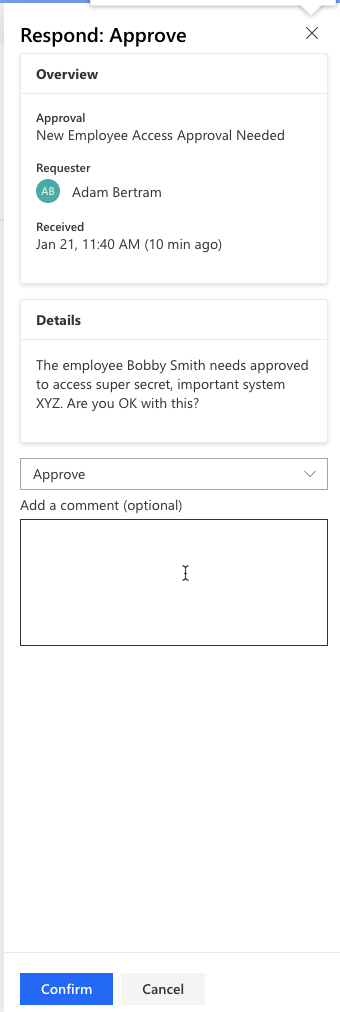
האישור של אליס יורשם.
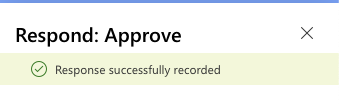
עכשיו חזור להיסטוריית ההרצה של התהליך על ידי לחיצה על התהליכים שלי, לחיצה על הנקודות האנכיות מימין לשם התהליך, ואז לחיצה על היסטוריית הרצה.
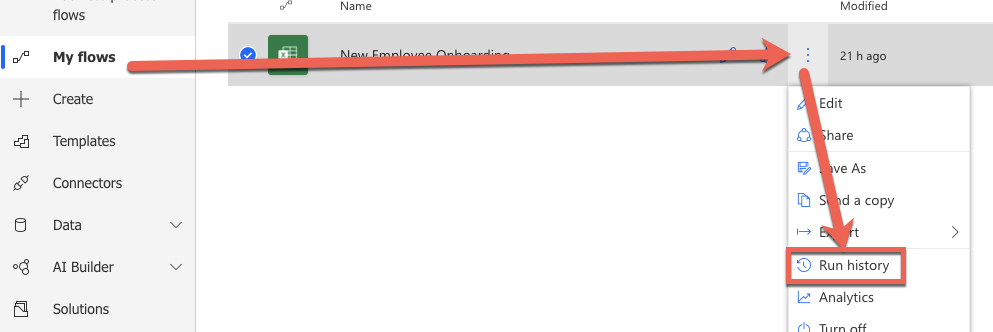
לחץ על התהליך הזה ואז תראה שהשלב בו נתרץ מצוין בסימן סימון ירוק. הסימון ירוק מציין שהוא הורץ והצליח.
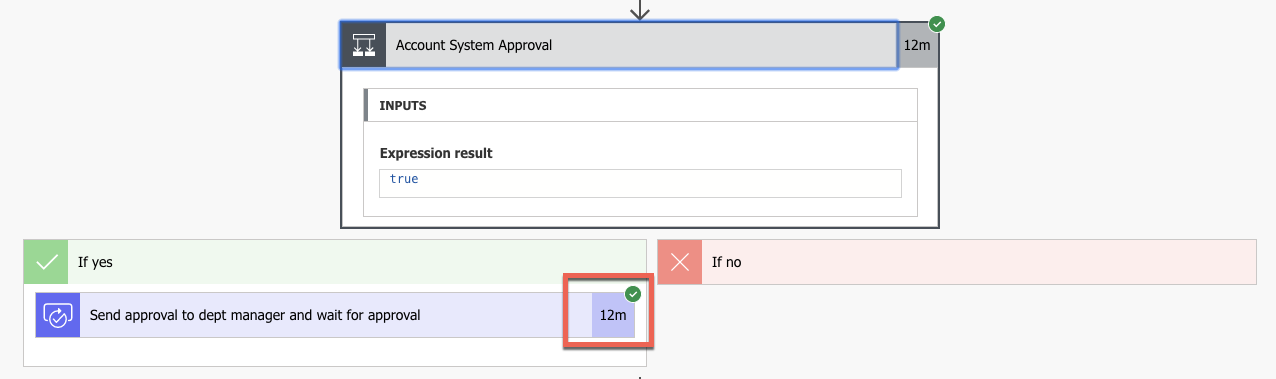
לבסוף, השלב הנותר של Microsoft Teams יודיע לצוות המחלקה שהצטרף עובד חדש.
סיכום
למדת כיצד ליצור תהליך עליה של עובד עם Microsoft PowerAutomate. הדוגמה שסופקה בתכנית הלימוד הזו היא רק דוגמה. תוכל ליצור ולקשר ביחד מספר כמעט בלתי נגמר של משימות עם Microsoft PowerAutomate. העלאת עובדים היא רק דוגמה אחת למה שאפשרי עם אוטומציה.
השתמש בתוצאה של המדריך הזה בעצמך, כוונן אותה כך שתתאים לסביבתך, והתחל לאוטומטזם את כל הדברים!
Source:
https://adamtheautomator.com/microsoft-powerautomate/













